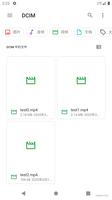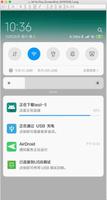Android实现下载进度条效果
最终效果和对比vivo商店效果
vivo应用商店下载效果:
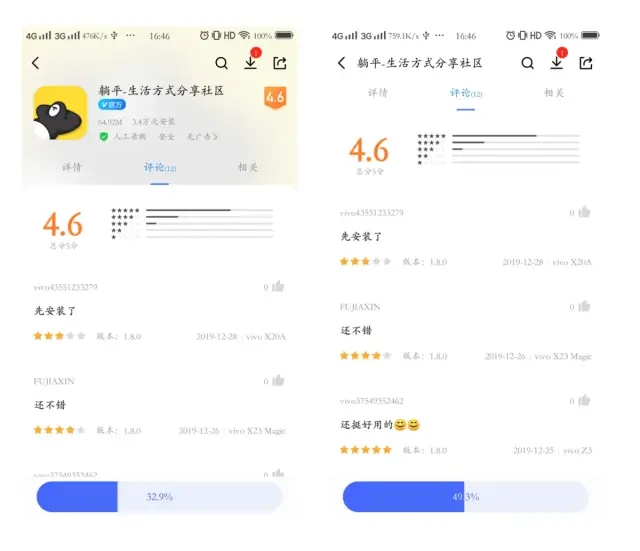
最终实现效果:
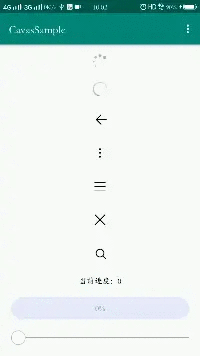
分析1 - 计算进度
进度计算就比较简单了,我们通过复写onSizeChanged()方法,获取到控件的宽后,先计算当前进度百分比,再将百分比乘以宽度,就可以得到应该绘制的宽度了。
绘制圆角矩形需要传一个Rect,Rect的构造方法需要传4个位置,分别是left、top、right、bottom,我们主要是计算不断变化的right值。在drawProgress()方法中,right值为最大的宽度 * 进度百分比值。
/**
* 控件宽
*/
private int mViewWidth;
/**
* 控件高
*/
private int mViewHeight;
/**
* 圆角弧度
*/
private float mRadius;
/**
* 当前进度
*/
private int mProgress;
/**
* 最大进度值
*/
private int mMaxProgress;
@Override
protected void onDraw(Canvas canvas) {
super.onDraw(canvas);
//画进度条
drawProgress(canvas);
}
/**
* 画进度
*/
private void drawProgress(Canvas canvas) {
RectF rect = new RectF(getFrameLeft(), getFrameTop(), getFrameRight() * getProgressRatio(), getFrameBottom());
canvas.drawRect(rect, mProgressPaint);
}
/**
* 获取当前进度值比值
*/
private float getProgressRatio() {
return (mProgress / (mMaxProgress * 1.0f));
}
//------------ getFrameXxx()方法都是处理padding ------------
private float getFrameLeft() {
return getPaddingStart();
}
private float getFrameRight() {
return mViewWidth - getPaddingEnd();
}
private float getFrameTop() {
return getPaddingTop();
}
private float getFrameBottom() {
return mViewHeight - getPaddingBottom();
}
//------------ getFrameXxx()方法都是处理padding ------------
分析2 - 绘制圆角矩形
背景和进度条,都是圆角矩形,我们可以使用canvas.drawRoundRect()的API来绘制。但是使用canvas.drawRoundRect()会有个问题,当进度比较小的时候,例如1%,计算出来的矩形长度比较小,会导致圆角不是满的,缺陷效果见动图(注意看刚从左侧出来时圆角的大小)。
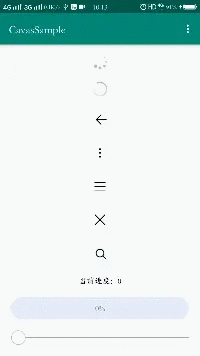
public class DownloadProgressView extends View {
...省略其他代码
@Override
protected void onSizeChanged(int w, int h, int oldw, int oldh) {
super.onSizeChanged(w, h, oldw, oldh);
mViewWidth = w;
mViewHeight = h;
//计算出圆角半径
mRadius = Math.min(mViewWidth, mViewHeight) / 2f;
}
@Override
protected void onDraw(Canvas canvas) {
super.onDraw(canvas);
//画背景
drawBg(canvas);
//画进度条
drawProgress(canvas);
}
/**
* 画背景
*/
private void drawBg(Canvas canvas) {
canvas.drawRoundRect(new RectF(getFrameLeft(), getPaddingTop(), getFrameRight(), getFrameBottom()), mRadius, mRadius, mBgPaint);
}
/**
* 画进度
*/
private void drawProgress(Canvas canvas) {
RectF rect = new RectF(getFrameLeft(), getFrameTop(), getFrameRight() * getProgressRatio(), getFrameBottom());
canvas.drawRoundRect(rect, mRadius, mRadius, mProgressPaint);
}
//------------ getFrameXxx()方法都是处理padding ------------
private float getFrameLeft() {
return getPaddingStart();
}
private float getFrameRight() {
return mViewWidth - getPaddingEnd();
}
private float getFrameTop() {
return getPaddingTop();
}
private float getFrameBottom() {
return mViewHeight - getPaddingBottom();
}
//------------ getFrameXxx()方法都是处理padding ------------
}
解决方案
我的方案是这样的,不使用drawRoundRect()方法来绘制圆角矩形,而是先使用canvas.clipPath()方法,添加一个有圆角矩形的Path,来裁切画布,再drawRect()方法来绘制一个长矩形,就保持了圆角。
但clipPath()也有一个缺点,就是裁切出来的圆角会有锯齿,Paint设置了setAntiAlias(true)也没有用,大家有好的方法,互相学习一下!
public class DownloadProgressView extends View {
@Override
protected void onDraw(Canvas canvas) {
super.onDraw(canvas);
//裁剪圆角
clipRound(canvas);
//画背景
drawBg(canvas);
//画进度条
drawProgress(canvas);
}
/**
* 裁剪圆角
*/
private void clipRound(Canvas canvas) {
Path path = new Path();
RectF roundRect = new RectF(getFrameLeft(), getFrameTop(), getFrameRight(), getFrameBottom());
path.addRoundRect(roundRect, mRadius, mRadius, Path.Direction.CW);
canvas.clipPath(path);
}
/**
* 画背景
*/
private void drawBg(Canvas canvas) {
canvas.drawRect(new RectF(getFrameLeft(), getPaddingTop(), getFrameRight(), getFrameBottom()), mBgPaint);
}
/**
* 画进度
*/
private void drawProgress(Canvas canvas) {
RectF rect = new RectF(getFrameLeft(), getFrameTop(), getFrameRight() * getProgressRatio(), getFrameBottom());
canvas.drawRect(rect, mProgressPaint);
}
}
分析3 - 绘制文字和交汇
要让文字和进度交汇时,让蓝色变为白色,需要使用到PorterDuffXfermode。PorterDuffXfermode可以将2个图像进行合成,或者简单说为相交模式,而合成方式有16种,见下图。(Src蓝色方块为上层图层,Dst黄色圆形为下层图层。)
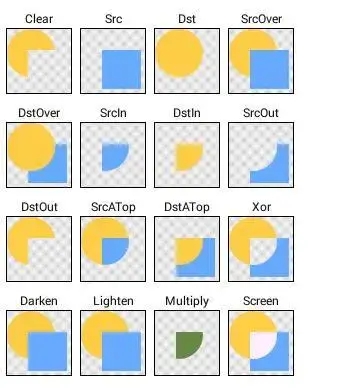
查阅文档,我们发现SrcATop模式比较符合我们的需求,在SrcATop模式下,Src图层不覆盖Dst图层的像素会被抛弃,只保留Src图层覆盖Dst图层的图层像素。
我们的思路是这样的:画4个图层,最底部的灰色背景图层,再上一层蓝色进度图层,接着是文字图层,最上层是一层白色的进度图层,重点在画文字和白色进度图层是添加了PorterDuffXfermode(SrcATop模式)。
白色进度和蓝色进度的大小一直是同步的,但是因为PorterDuffXfermode的原因,白色图层未覆盖到文字时,一直都是被抛弃图层像素,相当于是透明的,只有当和文字相交时,才会绘制出白色图层,就显示出了一半白色文字,一半蓝色文字的效果,而其他部分都没有和文字相交都被抛弃,都为透明。
绘制文字、白色进度图层代码,见drawText()方法。
@Override
protected void onDraw(Canvas canvas) {
super.onDraw(canvas);
//裁剪圆角
clipRound(canvas);
//画背景
drawBg(canvas);
//画进度条
drawProgress(canvas);
//画文字图层
drawText(canvas);
}
/**
* 画文字
*/
private void drawText(Canvas canvas) {
mTextPaint.setColor(mPercentageTextColor);
//创建文字图层
Bitmap textBitmap = Bitmap.createBitmap(mViewWidth, mViewHeight, Bitmap.Config.ARGB_8888);
Canvas textCanvas = new Canvas(textBitmap);
String textContent = mProgress + "%";
//计算文字Y轴坐标
float textY = mViewHeight / 2.0f - (mTextPaint.getFontMetricsInt().descent / 2.0f + mTextPaint.getFontMetricsInt().ascent / 2.0f);
textCanvas.drawText(textContent, mViewWidth / 2.0f, textY, mTextPaint);
//画最上层的白色图层,未相交时不会显示出来
mTextPaint.setColor(mPercentageTextColor2);
mTextPaint.setXfermode(new PorterDuffXfermode(PorterDuff.Mode.SRC_ATOP));
textCanvas.drawRect(new RectF(getFrameLeft(), getFrameTop(), getFrameRight() * getProgressRatio(), getFrameBottom()), mTextPaint);
//画结合后的图层
canvas.drawBitmap(textBitmap, getFrameLeft(), getFrameTop(), mTextPaint);
mTextPaint.setXfermode(null);
textBitmap.recycle();
}
手势拓展
经过上面的进度、文字、交汇处理,进度条算是完整了,接下来拓展一下没有的东西,例如手势拖动,就像SeekBar一样,当我们触摸进度条时,进度会随着移动而改变进度。
我们先重写dispatchTouchEvent()方法,当down事件来到时,让父控件不拦截,我们进行拦截。接着重写onTouchEvent()方法,计算Move、Up时,移动的距离,计算出百分比和应有的进度值,然后不断调用setProgress()来更新进度。
public class DownloadProgressView extends View {
@Override
public boolean dispatchTouchEvent(MotionEvent event) {
int action = event.getAction();
//拦截事件,然后让父类不进行拦截
if (mControlMode == MODE_TOUCH && action == MotionEvent.ACTION_DOWN) {
getParent().requestDisallowInterceptTouchEvent(true);
return true;
}
return super.dispatchTouchEvent(event);
}
@Override
public boolean onTouchEvent(MotionEvent event) {
//拽托模式下才起效果
if (mControlMode == MODE_TOUCH) {
int action = event.getAction();
//包裹Down事件时的x坐标
if (action == MotionEvent.ACTION_DOWN) {
mTouchDownX = event.getX();
return true;
} else if (action == MotionEvent.ACTION_MOVE || action == MotionEvent.ACTION_UP) {
//Move或Up的时候,计算拽托进度
float endX = event.getX();
//计算公式:百分比值 = 移动距离 / 总长度
float distanceX = Math.abs(endX - mTouchDownX);
float ratio = (distanceX * 1.0f) / (getFrameRight() - getFrameLeft());
//计算百分比应该有的进度:进度 = 总进度 * 进度百分比值
float progress = mMaxProgress * ratio;
setProgress((int) progress);
return true;
}
return super.onTouchEvent(event);
} else {
return super.onTouchEvent(event);
}
}
}
完整代码
自定义属性
<resources>
<declare-styleable name="DownloadProgressView">
<!-- 进度条背景 -->
<attr name="dpv_bg" format="color" />
<!-- 已有进度条背景 -->
<attr name="dpv_progress_bg" format="color" />
<!-- 百分比字体颜色 -->
<attr name="dpv_percentage_text_color" format="color" />
<!-- 上层百分比字体颜色 -->
<attr name="dpv_percentage_text_color2" format="color" />
<attr name="dpv_percentage_text_size" format="integer|float|dimension|reference" />
<!-- 当前进度值 -->
<attr name="dpv_progress" format="integer" />
<!-- 最大进度值 -->
<attr name="dpv_max_progress" format="integer" />
<!-- 控制模式 -->
<attr name="dpv_control_mode" format="enum">
<enum name="normal" value="1" />
<enum name="touch" value="2" />
</attr>
</declare-styleable>
</resources>
自定义View
public class DownloadProgressView extends View {
/**
* 控制模式-普通
*/
private static final int MODE_NORMAL = 1;
/**
* 控制模式-触摸
*/
private static final int MODE_TOUCH = 2;
/**
* View默认最小宽度
*/
private int mDefaultMinWidth;
/**
* View默认最小高度
*/
private int mDefaultMinHeight;
/**
* 控件宽
*/
private int mViewWidth;
/**
* 控件高
*/
private int mViewHeight;
/**
* 圆角弧度
*/
private float mRadius;
/**
* 背景画笔
*/
private Paint mBgPaint;
/**
* 进度画笔
*/
private Paint mProgressPaint;
/**
* 文字画笔
*/
private Paint mTextPaint;
/**
* 当前进度
*/
private int mProgress;
/**
* 背景颜色
*/
private int mBgColor;
/**
* 进度背景颜色
*/
private int mProgressBgColor;
/**
* 进度百分比文字的颜色
*/
private int mPercentageTextColor;
/**
* 第二层进度百分比文字的颜色
*/
private int mPercentageTextColor2;
/**
* 进度百分比文字的字体大小
*/
private float mPercentageTextSize;
/**
* 最大进度值
*/
private int mMaxProgress;
/**
* 进度更新监听
*/
private OnProgressUpdateListener mOnProgressUpdateListener;
/**
* 控制模式
*/
private int mControlMode;
/**
* 按下时Down事件的x坐标
*/
private float mTouchDownX;
public DownloadProgressView(Context context) {
this(context, null);
}
public DownloadProgressView(Context context, @Nullable AttributeSet attrs) {
this(context, attrs, 0);
}
public DownloadProgressView(Context context, @Nullable AttributeSet attrs, int defStyleAttr) {
super(context, attrs, defStyleAttr);
init(context, attrs, defStyleAttr);
}
private void init(Context context, @Nullable AttributeSet attrs, int defStyleAttr) {
initAttr(context, attrs, defStyleAttr);
//取消硬件加速
setLayerType(LAYER_TYPE_SOFTWARE, null);
//背景画笔
mBgPaint = new Paint();
mBgPaint.setAntiAlias(true);
mBgPaint.setColor(mBgColor);
//进度画笔
mProgressPaint = new Paint();
mProgressPaint.setColor(mProgressBgColor);
mProgressPaint.setAntiAlias(true);
//文字画笔
mTextPaint = new Paint();
mTextPaint.setAntiAlias(true);
mTextPaint.setTextSize(mPercentageTextSize);
mTextPaint.setTextAlign(Paint.Align.CENTER);
//计算默认宽、高
mDefaultMinWidth = dip2px(context, 180f);
mDefaultMinHeight = dip2px(context, 40f);
}
private void initAttr(Context context, @Nullable AttributeSet attrs, int defStyleAttr) {
TypedArray array = context.obtainStyledAttributes(attrs, R.styleable.DownloadProgressView, defStyleAttr, 0);
mBgColor = array.getColor(R.styleable.DownloadProgressView_dpv_bg, Color.argb(100, 169, 169, 169));
mProgressBgColor = array.getColor(R.styleable.DownloadProgressView_dpv_progress_bg, Color.GRAY);
//进度百分比文字的颜色,默认和进度背景颜色一致
mPercentageTextColor = array.getColor(R.styleable.DownloadProgressView_dpv_percentage_text_color, mProgressBgColor);
//第二层,进度百分比文字的颜色
mPercentageTextColor2 = array.getColor(R.styleable.DownloadProgressView_dpv_percentage_text_color2, Color.WHITE);
//进度百分比文字的字体颜色
mPercentageTextSize = array.getDimension(R.styleable.DownloadProgressView_dpv_percentage_text_size, sp2px(context, 15f));
//当前进度值
mProgress = array.getInt(R.styleable.DownloadProgressView_dpv_progress, 0);
//最大进度值
mMaxProgress = array.getInteger(R.styleable.DownloadProgressView_dpv_max_progress, 100);
//控制模式
mControlMode = array.getInt(R.styleable.DownloadProgressView_dpv_control_mode, MODE_NORMAL);
array.recycle();
}
@Override
protected void onSizeChanged(int w, int h, int oldw, int oldh) {
super.onSizeChanged(w, h, oldw, oldh);
mViewWidth = w;
mViewHeight = h;
//计算出圆角半径
mRadius = Math.min(mViewWidth, mViewHeight) / 2f;
}
@Override
protected void onDraw(Canvas canvas) {
super.onDraw(canvas);
//裁剪圆角
clipRound(canvas);
//画背景
drawBg(canvas);
//画进度条
drawProgress(canvas);
//画文字图层
drawText(canvas);
}
//------------ getFrameXxx()方法都是处理padding ------------
private float getFrameLeft() {
return getPaddingStart();
}
private float getFrameRight() {
return mViewWidth - getPaddingEnd();
}
private float getFrameTop() {
return getPaddingTop();
}
private float getFrameBottom() {
return mViewHeight - getPaddingBottom();
}
//------------ getFrameXxx()方法都是处理padding ------------
/**
* 裁剪圆角
*/
private void clipRound(Canvas canvas) {
Path path = new Path();
RectF roundRect = new RectF(getFrameLeft(), getFrameTop(), getFrameRight(), getFrameBottom());
path.addRoundRect(roundRect, mRadius, mRadius, Path.Direction.CW);
canvas.clipPath(path);
}
/**
* 画背景
*/
private void drawBg(Canvas canvas) {
canvas.drawRect(new RectF(getFrameLeft(), getPaddingTop(), getFrameRight(), getFrameBottom()), mBgPaint);
}
/**
* 画进度
*/
private void drawProgress(Canvas canvas) {
RectF rect = new RectF(getFrameLeft(), getFrameTop(), getFrameRight() * getProgressRatio(), getFrameBottom());
canvas.drawRect(rect, mProgressPaint);
}
/**
* 画文字
*/
private void drawText(Canvas canvas) {
mTextPaint.setColor(mPercentageTextColor);
//创建文字图层
Bitmap textBitmap = Bitmap.createBitmap(mViewWidth, mViewHeight, Bitmap.Config.ARGB_8888);
Canvas textCanvas = new Canvas(textBitmap);
String textContent = mProgress + "%";
//计算文字Y轴坐标
float textY = mViewHeight / 2.0f - (mTextPaint.getFontMetricsInt().descent / 2.0f + mTextPaint.getFontMetricsInt().ascent / 2.0f);
textCanvas.drawText(textContent, mViewWidth / 2.0f, textY, mTextPaint);
//画最上层的白色图层,未相交时不会显示出来
mTextPaint.setColor(mPercentageTextColor2);
mTextPaint.setXfermode(new PorterDuffXfermode(PorterDuff.Mode.SRC_ATOP));
textCanvas.drawRect(new RectF(getFrameLeft(), getFrameTop(), getFrameRight() * getProgressRatio(), getFrameBottom()), mTextPaint);
//画结合后的图层
canvas.drawBitmap(textBitmap, getFrameLeft(), getFrameTop(), mTextPaint);
mTextPaint.setXfermode(null);
textBitmap.recycle();
}
@Override
protected void onMeasure(int widthMeasureSpec, int heightMeasureSpec) {
super.onMeasure(widthMeasureSpec, heightMeasureSpec);
setMeasuredDimension(handleMeasure(widthMeasureSpec, true), handleMeasure(heightMeasureSpec, false));
}
@Override
public boolean dispatchTouchEvent(MotionEvent event) {
int action = event.getAction();
//拦截事件,然后让父类不进行拦截
if (mControlMode == MODE_TOUCH && action == MotionEvent.ACTION_DOWN) {
getParent().requestDisallowInterceptTouchEvent(true);
return true;
}
return super.dispatchTouchEvent(event);
}
@Override
public boolean onTouchEvent(MotionEvent event) {
//拽托模式下才起效果
if (mControlMode == MODE_TOUCH) {
int action = event.getAction();
//包裹Down事件时的x坐标
if (action == MotionEvent.ACTION_DOWN) {
mTouchDownX = event.getX();
return true;
} else if (action == MotionEvent.ACTION_MOVE || action == MotionEvent.ACTION_UP) {
//Move或Up的时候,计算拽托进度
float endX = event.getX();
//计算公式:百分比值 = 移动距离 / 总长度
float distanceX = Math.abs(endX - mTouchDownX);
float ratio = (distanceX * 1.0f) / (getFrameRight() - getFrameLeft());
//计算百分比应该有的进度:进度 = 总进度 * 进度百分比值
float progress = mMaxProgress * ratio;
setProgress((int) progress);
return true;
}
return super.onTouchEvent(event);
} else {
return super.onTouchEvent(event);
}
}
/**
* 处理MeasureSpec
*/
private int handleMeasure(int measureSpec, boolean isWidth) {
int result;
if (isWidth) {
result = mDefaultMinWidth;
} else {
result = mDefaultMinHeight;
}
int specMode = MeasureSpec.getMode(measureSpec);
int specSize = MeasureSpec.getSize(measureSpec);
if (specMode == MeasureSpec.EXACTLY) {
result = specSize;
} else {
//处理wrap_content的情况
if (specMode == MeasureSpec.AT_MOST) {
result = Math.min(result, specSize);
}
}
return result;
}
/**
* 设置进度最大值
*/
public DownloadProgressView setMaxProgress(int maxProgress) {
mMaxProgress = maxProgress;
invalidate();
return this;
}
/**
* 设置进度
*/
public void setProgress(int progress) {
if (progress >= 0 && progress <= 100) {
mProgress = progress;
invalidate();
if (mOnProgressUpdateListener != null) {
mOnProgressUpdateListener.onProgressUpdate(progress);
}
}
}
/**
* 获取当前进度
*/
public int getProgress() {
return mProgress;
}
/**
* 获取最大进度
*/
public int getMaxProgress() {
return mMaxProgress;
}
public interface OnProgressUpdateListener {
/**
* 进度更新时回调
*
* @param progress 当前进度
*/
void onProgressUpdate(int progress);
}
public void setOnProgressUpdateListener(OnProgressUpdateListener onProgressUpdateListener) {
mOnProgressUpdateListener = onProgressUpdateListener;
}
/**
* 获取当前进度值比值
*/
private float getProgressRatio() {
return (mProgress / (mMaxProgress * 1.0f));
}
public static int sp2px(Context context, float spValue) {
final float fontScale = context.getResources().getDisplayMetrics().scaledDensity;
return (int) (spValue * fontScale + 0.5f);
}
public static int dip2px(Context context, float dipValue) {
final float scale = context.getResources().getDisplayMetrics().density;
return (int) (dipValue * scale + 0.5f);
}
}
具体使用
在布局中添加控件
<com.zh.cavas.sample.widget.DownloadProgressView
android:id="@+id/download_progress"
android:layout_width="match_parent"
android:layout_height="40dp"
android:layout_marginStart="20dp"
android:layout_marginTop="20dp"
android:layout_marginEnd="20dp"
app:dpv_bg="#E6EAFB"
app:dpv_max_progress="100"
app:dpv_percentage_text_color2="@color/white"
app:dpv_percentage_text_size="14sp"
app:dpv_progress="0"
app:dpv_progress_bg="#3548FE"
tools:dpv_progress="50" />
Java代码
private DownloadProgressView vDownloadProgressView;
@Override
protected void onCreate(Bundle savedInstanceState) {
vDownloadProgressView = view.findViewById(R.id.download_progress);
//设置进度监听
vDownloadProgressView.setOnProgressUpdateListener(new DownloadProgressView.OnProgressUpdateListener() {
@Override
public void onProgressUpdate(int progress) {
vProgressIndicator.setText("当前进度:" + progress);
}
});
//手动设置当前进度
vDownloadProgressView.setProgress(0);
//设置最大值
vDownloadProgressView.setMaxProgress(100);
}
}
到这里就结束啦。
以上就是Android实现下载进度条效果的详细内容,更多关于Android 下载进度条的资料请关注其它相关文章!
以上是 Android实现下载进度条效果 的全部内容, 来源链接: utcz.com/p/243650.html